 |
 |
 |

|
 |
| │オリジナルPC TOP│オリジナルPCのメリット・デメリット│オリジナルPC関連サービス│自作パソコン組み立て講座│FAQ│ |

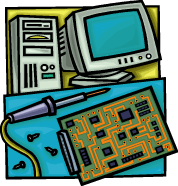 |
自作パソコンにチャレンジしてみたいけど…難しそうだしなぁ… という方の見方です!
自作パソコンと言っても、半田こてやペンチを片手に基盤にあれこれ半田付けしたりする訳ではありません。必要なパーツをパソコンショップから買ってきて組み立てるだけ。基本的にはドライバーがあれば、プラモデルの組み立てに近い感覚で組み立てできます。
当社の自作パソコン組み立て講座は、マンツーマンでパソコン本体に関する知識を楽しく勉強しながら、担当者が親切丁寧に指導致します。もちろん、組み立てて終わりでは無く、Windowsの
インストール、起動、各種設定までパソコンとして使える状態になるまで指導致します。
又、組み立てたパソコンのトラブル対応や修理等、最後まで面倒見の良いサービスを提供いたします。
公民館や集会所等の広い場所を手配して頂ければ、グループ受講も可能です。受講料がかなり割安になりますので、ある程度の人数が見込める場合はグループ受講がお勧めです。
「難しそうだなぁ…」と尻込みしている方も「これから自作パソコンやってみよう!」とやる気全開の方もお気軽にお問い合わせ下さい。 |


お客様のご予算、レベル、ご都合に合わせて選択できるコースをご用意致しました。
基本的に下記コースからお選び頂きますが、お客様のご要望に合わせて、細かく調整・変更することも可能です。
お気軽にお問い合わせ下さい。
|
実施内容/コース名
|
フルコース
|
組み立てのみ
|
短時間コース
|
サポート付きコース
|
グループ受講
|
| パソコンハードウェア基礎知識講座 |
○
|
△(一部)
|
×
|
○
|
○
|
|
組み立て実習
|
○
|
○
|
○
|
○
|
○
|
| 基本動作確認(BIOSまで) |
○
|
○
|
○
|
○
|
○
|
| OSインストール実習 |
○
|
×
|
×
|
○
|
○
|
| セキュリティー設定 |
○
|
×
|
×
|
○
|
×
|
| ソフトウェアインストール |
オプション
|
×
|
×
|
○
|
×
|
| 周辺機器の接続・設定 |
オプション
|
×
|
×
|
○
|
×
|
| |
|
|
|
|
|
| 講習料金(税込) |
26250円/4時間
|
15750円/2.5時間
|
13650円/2時間
|
36750円/4時間
|
13650円/1人
|
※サポート付きコースは、組み立て・OSのインストール後、使用中にトラブルが発生した場合、出張サポート1回分が無料となるチケット付きコー
スになります。(但し、出張サポート現地が広島市以外の場合、交通費実費を頂きますのでご了承下さい。)
※上記講習料金は当社事務所で行った場合の料金となります。ご自宅や事務所等への出張をご希望の場合は上記講習料金に出張料金が必
要となります。(出張料金=出張基本料金4200円+現地までの交通費実費)
※グループ受講の場合、原則として5名以上のグループでお申込み下さい。2名以上5名未満の場合はお一人様18900円(税込)となりますので
ご了承下さい。
又、当社事務所では事務所面積及び設備の関係上、3名以上のグループ受講が行えません。3名以上のグループ受講をご希望の場合は、受
講者様側であらかじめ公民館等の広い会場を手配しておいて下さい。
|
|
| │TOP│会社概要│サービスご利用上の注意│免責事項│プライバシーポリシー│サイトマップ│お問い合わせ│料金表│ |
Copyright (C) 2008, Spaceald Ltd. All rights reserved